Як запустити Windows-програму на Mac за допомогою Wineskin
Коли необхідне програмне забезпечення доступне лише для операційної системи Windows, користувач Mac стикається з питанням: як запустити цю програму на Mac? Один з найкращих варіантів для багатьох програм та навіть ігор — безкоштовний емулятор Wineskin. У цьому посібнику ми розглянемо, як за допомогою Wineskin можна запустити програму для Windows на вашому Mac.
Що таке Wineskin?
Wineskin — це відкритий проект, що дозволяє запускати Windows-додатки на Mac. Хоча основна версія Wine була створена для Linux, її Mac-версія достатньо зручна і дозволяє швидко портирувати багато Windows-програм на macOS, хоча не всі програми можуть бути перенесені без проблем.
Як встановити Wineskin Winery на Mac
Щоб почати, завантажте програму Wineskin Winery з офіційного сайту. Це спеціальний менеджер для портирования Windows-програм на macOS. Після завантаження архіву, розпакуйте його та перемістіть в папку Програми (Applications). Після цього відкрийте Wineskin Winery.

Оновлення та налаштування двигунів Wine
У головному вікні Wineskin завжди звертайте увагу на повідомлення про доступні нові двигуни Wine. Для того, щоб завантажити останні оновлення, натискайте кнопку Update в групі Wrapper Version (Версія оболонки). Це важливий крок для забезпечення стабільної роботи програм.
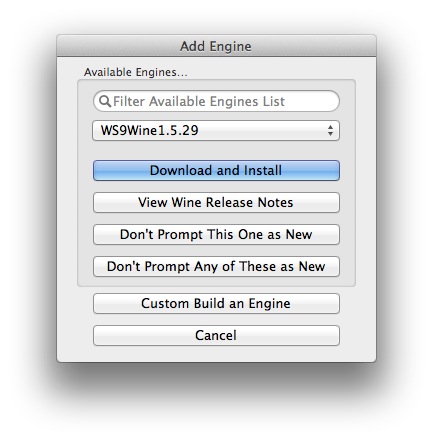
Створення оболонки для програми Windows
Коли ви встановите хоча б один двигун Wine, у головному вікні Wineskin Winery стане доступною кнопка Create New Blank Wrapper (Створити порожню оболонку). Це дозволить вам створити шаблон для портирування конкретної Windows-програми.
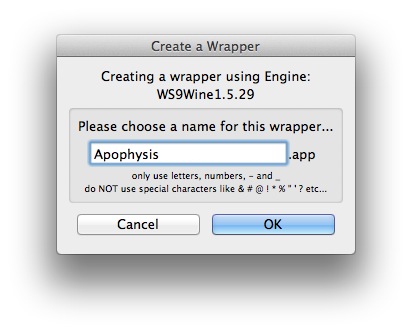
Встановлення Windows-програми через Wineskin
Після створення оболонки, ви можете встановити програму. Для цього натисніть кнопку Install Software (Встановити програму) та оберіть спосіб інсталяції. Ви можете або запустити інсталятор Windows-програми, або розмістити програму без необхідності інсталяції на віртуальному диску C: всередині оболонки Wineskin.
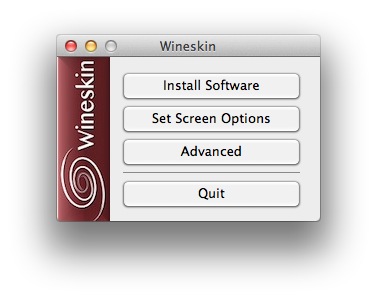
Запуск портованої програми
Якщо програма не потребує інсталяції, ви можете просто перемістити її до створеної оболонки, вибравши файл EXE для запуску. Після завершення налаштувань натискайте кнопку Quit (Вийти) та поверніться до папки, де знаходиться ваша оболонка.
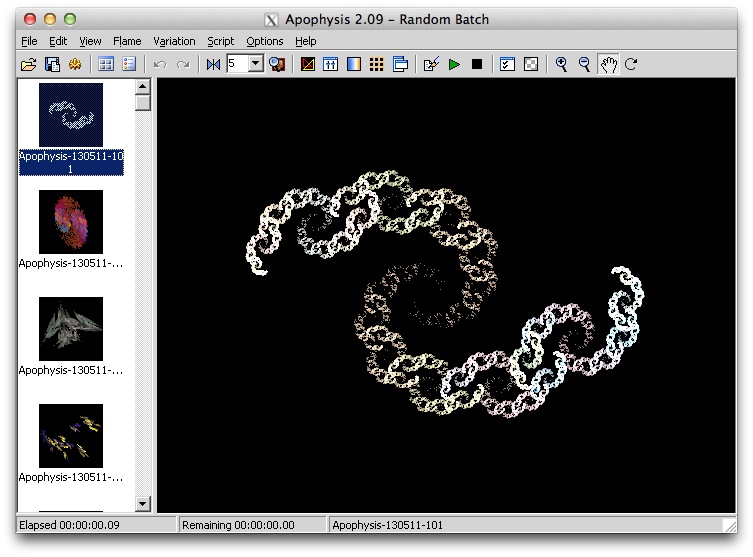
Приклад: редагування фракталів з Apophysis
В якості прикладу розглянемо, як запустити фрактальний редактор Apophysis, що є готовою програмою у форматі EXE. Завантажте файл та перемістіть його до оболонки Wineskin. Потім вкажіть програму для запуску і закінчіть налаштування оболонки.
Після цього ви зможете запустити Apophysis на вашому Mac з «виндовим» інтерфейсом, що працює через Wineskin.
Заключення
Wineskin — це потужний інструмент для тих, хто хоче запускати Windows-програми на Mac без необхідності змінювати операційну систему. Завдяки цьому програмному забезпеченню ви зможете насолоджуватись додатками Windows прямо на вашому Mac без складних налаштувань.
